Jak włączyć nowo dodaną funkcję w Microsoft Edge, która pozwala zmusić przeglądarkę do uruchamiania szybciej niż kiedykolwiek wcześniej. Opcja, która wzmacnia procesy w tle używane przez Edge do uruchamiania.

Związane z: Jak robić zrzuty ekranu w Microsoft Edge.
Jeśli chodzi o nowe funkcje i zmiany w przeglądarkach internetowych, wydaje się, że w końcu osiągnęliśmy optymalną wydajność i nasycenie funkcji. Minęło dużo czasu od wprowadzenia nowości w przeglądarce internetowej, która naprawdę zrobiła na nas dobre wrażenie. Wydaje się, że większość aktualizacji i funkcji, które zostały wydane ostatnio, dotyczyły tylko błędów i problemów z bezpieczeństwem.
Jedna z najnowszych funkcji, która pojawiła się w Microsoft Edge, nazywa się Startup Boost i ma na celu skrócenie czasu uruchamiania Edge. Zmiana spowoduje skierowanie większej ilości zasobów systemowych do procesów w tle, które uruchamiają Microsoft Edge. Dokładny sposób, w jaki jest to osiągane, nie jest dokładnie znany, ale ma na celu znaczne skrócenie czasu uruchamiania.
Jak zmusić Microsoft Edge do szybszego uruchamiania w systemie Windows 10? Włącz funkcję Startup Boost dla Microsoft Edge.
Aby przyspieszyć uruchamianie przeglądarki Microsoft Edge w systemie Windows 10, musisz wykonać następujące czynności:
- Najpierw otwórz Microsoft Edge
- Sprawdź dostępność aktualizacji, przechodząc do sekcji Informacje i czekając na automatyczne sprawdzenie.
- Kliknij przycisk Ustawienia w prawym górnym rogu.
- Wybierz Ustawienia > System
- Przy opcji Ulepszanie uruchamiania ustaw przełącznik na włączony
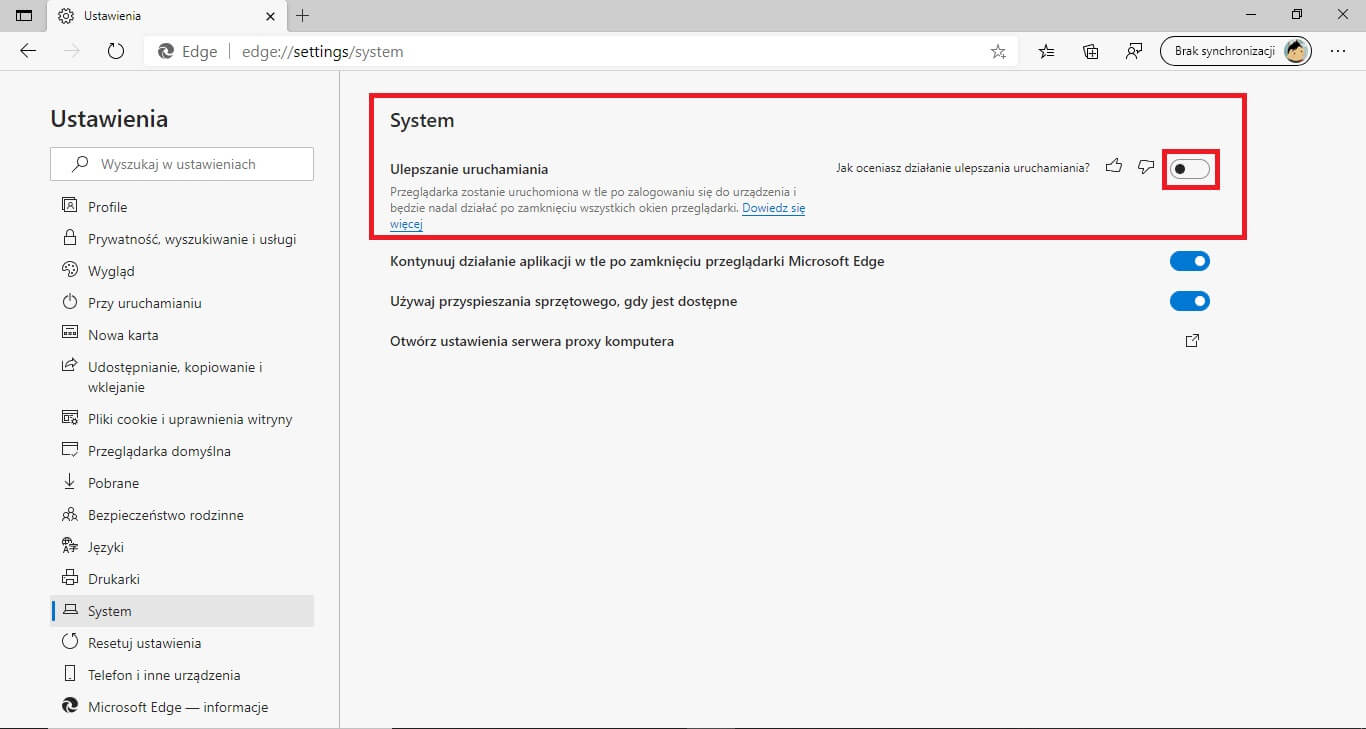
Po wykonaniu wszystkich powyższych kroków Edge powinien teoretycznie szybciej uruchamiać się na twoim komputerze. Jednak trudno powiedzieć, czy zauważysz dużą różnicę. Jeśli używasz starszego urządzenia, możesz zauważyć pewne ulepszenia, ale w przypadku większości nowoczesnych urządzeń z 8gb pamięci RAM lub więcej, możesz nie zauważyć pożądanego przyrostu prędkości w początkowej fazie rozruchu.
Jak wyłączyć funkcję Startup Boost w Edge?
Aby wyłączyć ulepszenie uruchamiania w Microsoft Edge, musisz wykonać następujące czynności:
- Najpierw otwórz Microsoft Edge
- Sprawdź dostępność aktualizacji, przechodząc do sekcji Informacje i czekając na automatyczne sprawdzenie.
- Kliknij przycisk Ustawienia w prawym górnym rogu.
- Wybierz Ustawienia > System
- Przy opcji Ulepszanie uruchamiania ustaw przełącznik na wyłączony
Ponieważ ta funkcja została dopiero co udostępniona, być może trzeba będzie poczekać, aż znajdzie się w stabilnej wersji Microsoft Edge. Na razie jest dostępna tylko dla wersji Canary i Dev Microsoft Edge. W każdym razie, to kończy ten przewodnik, mam nadzieję, że uznasz tę funkcję za godną przetestowania.
adsense
